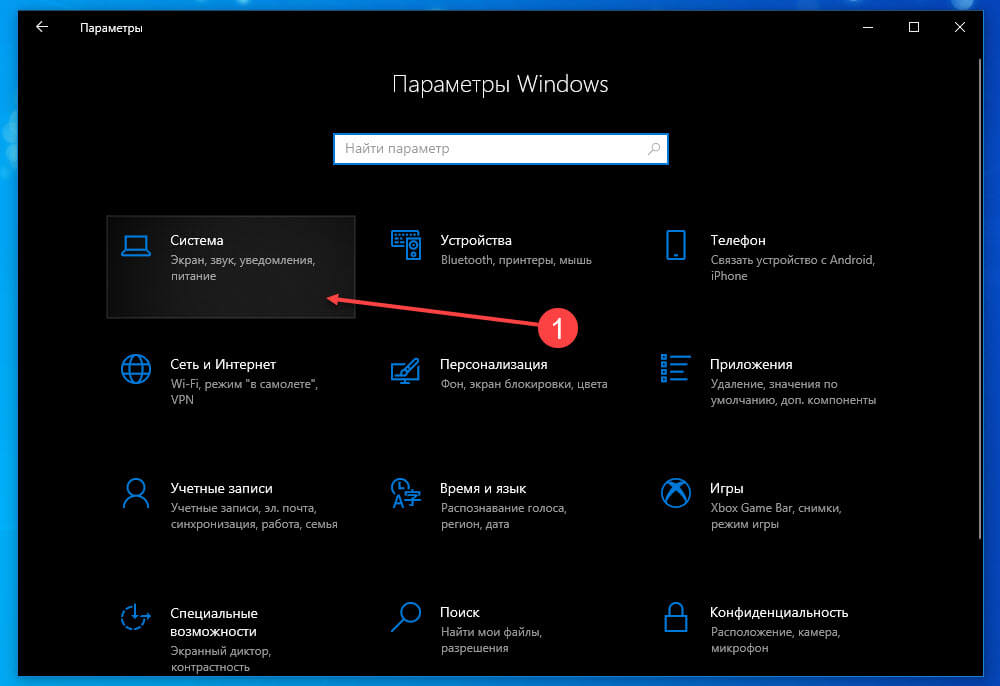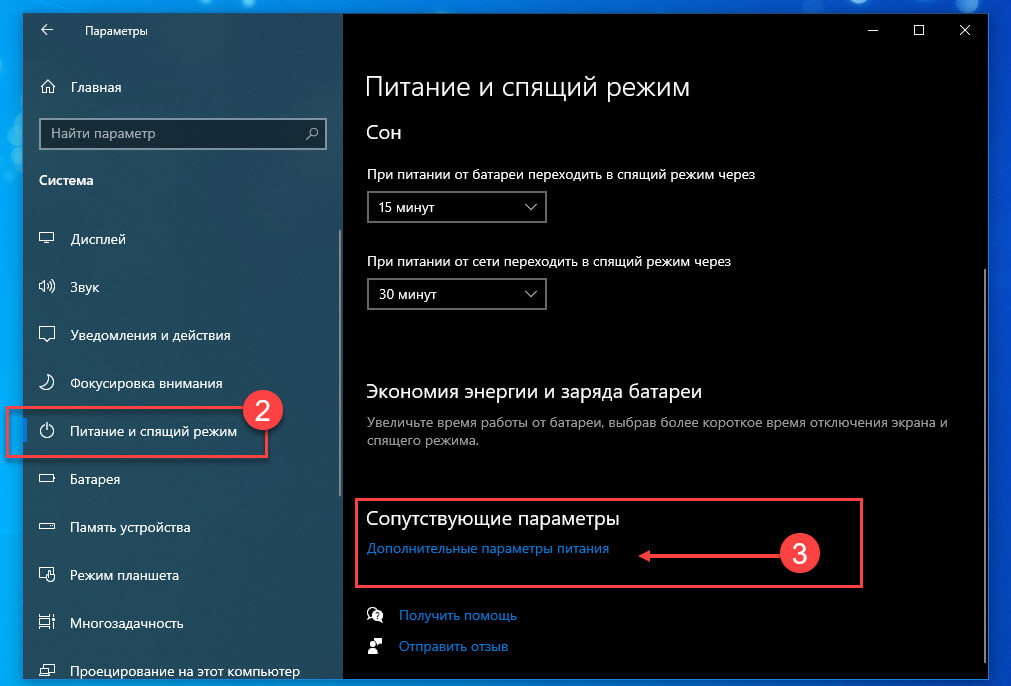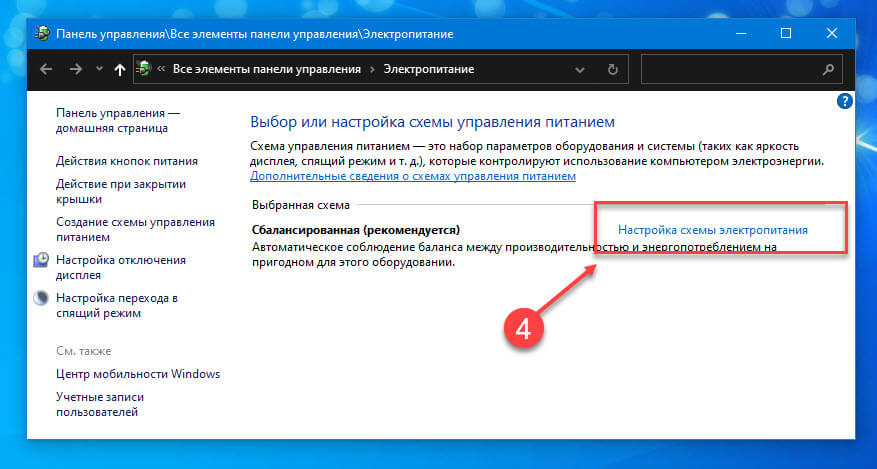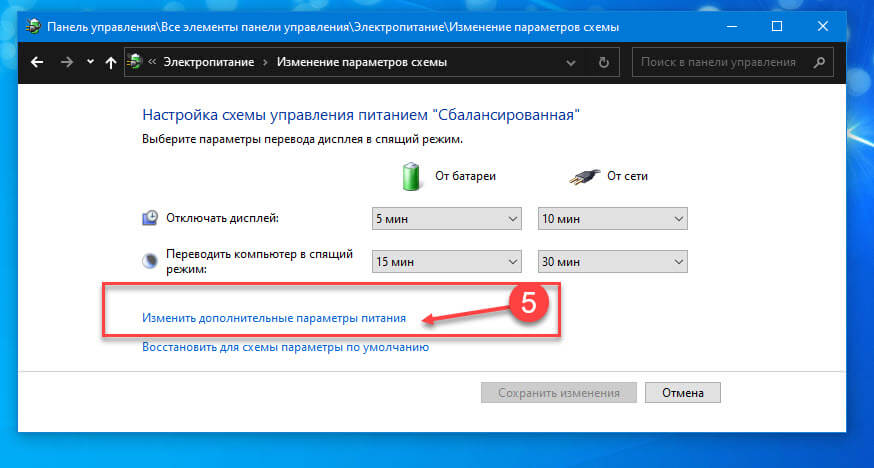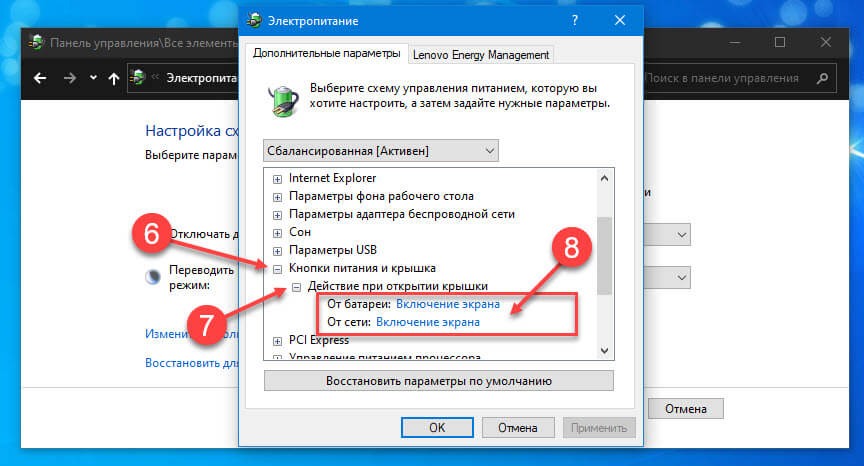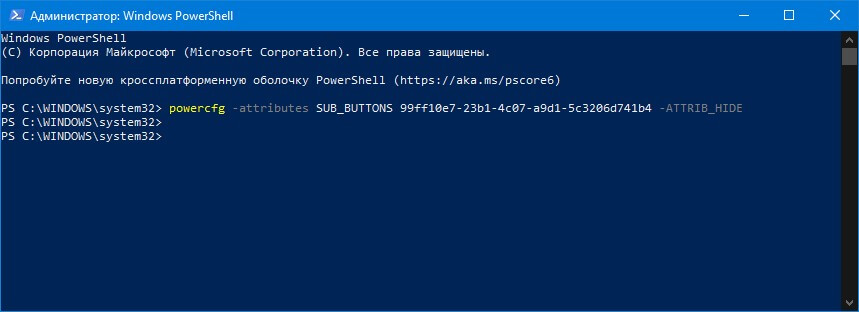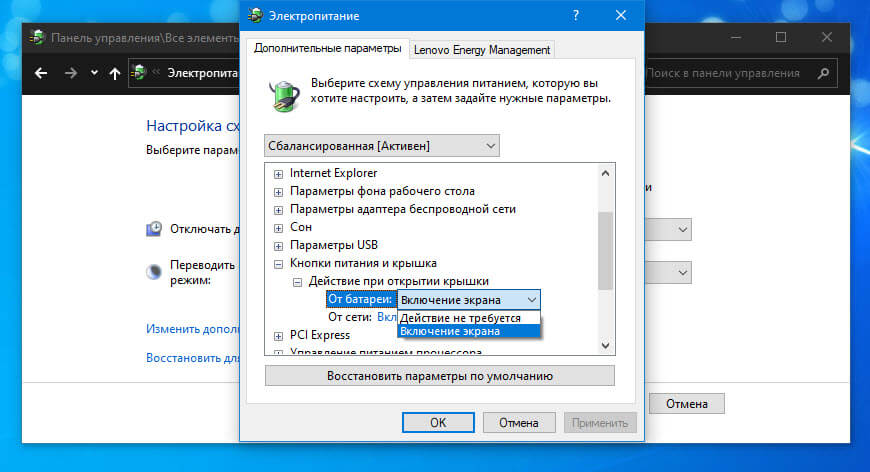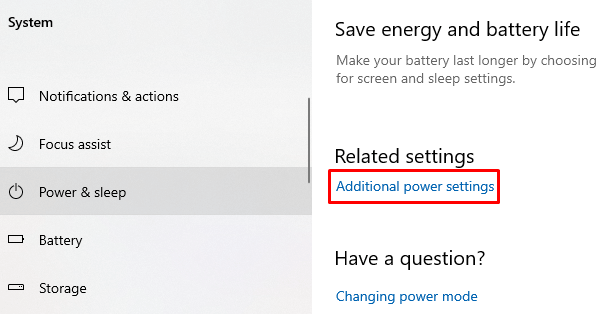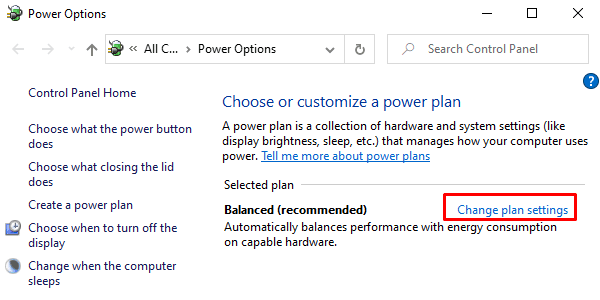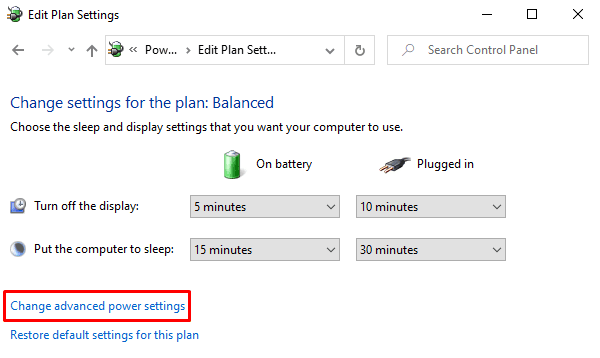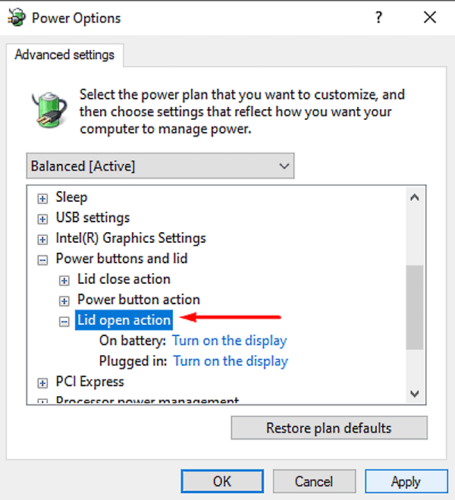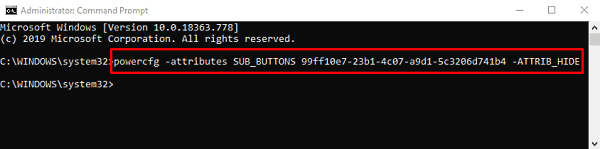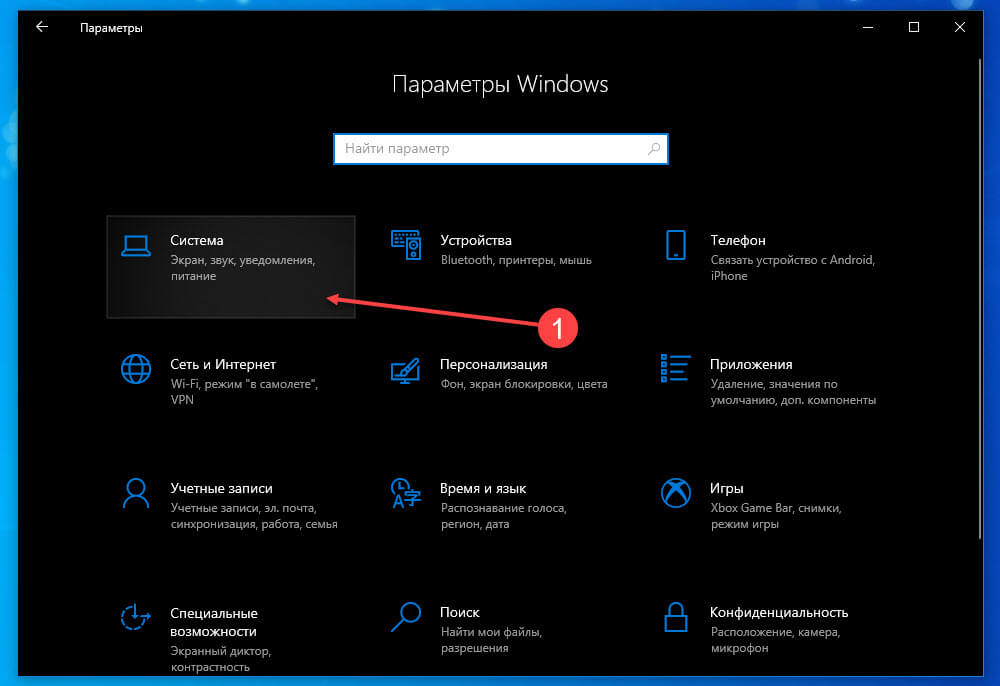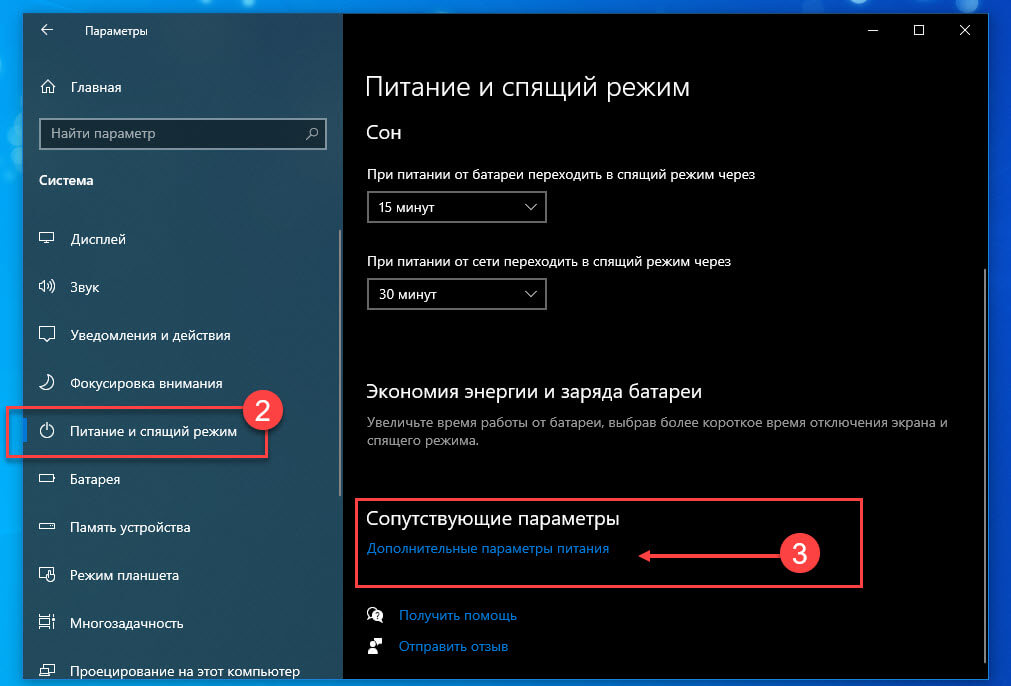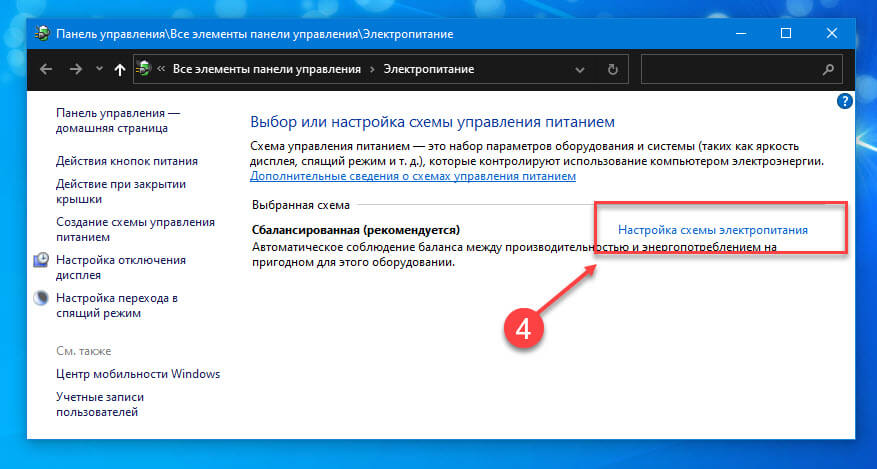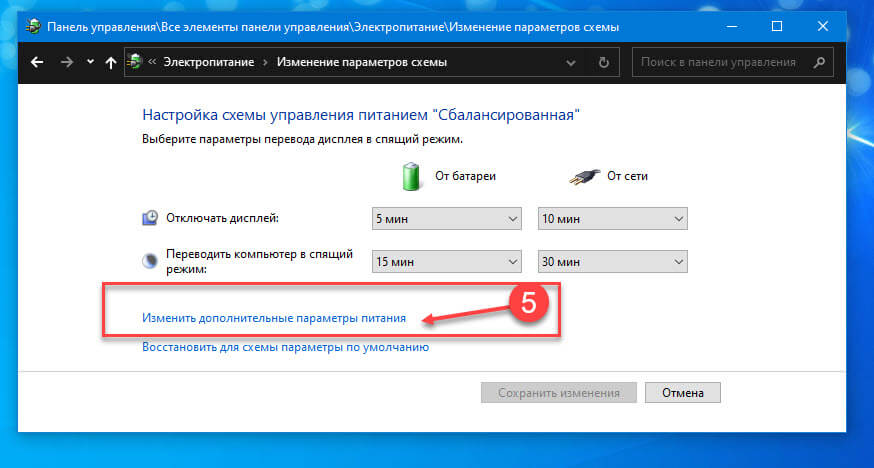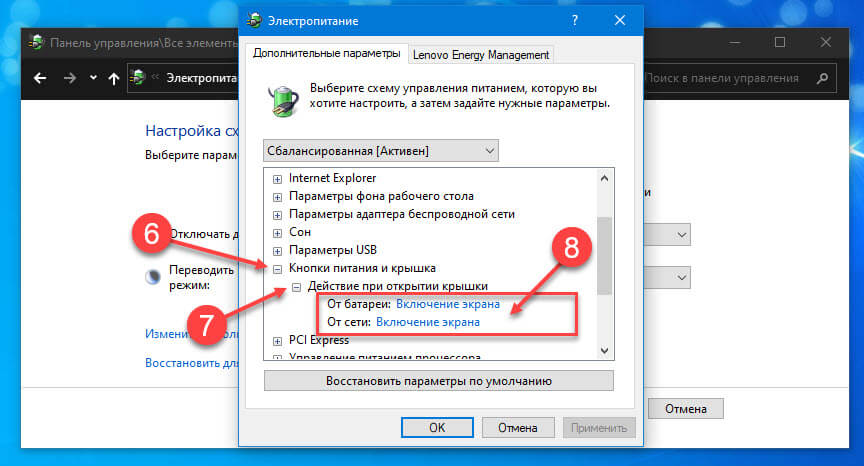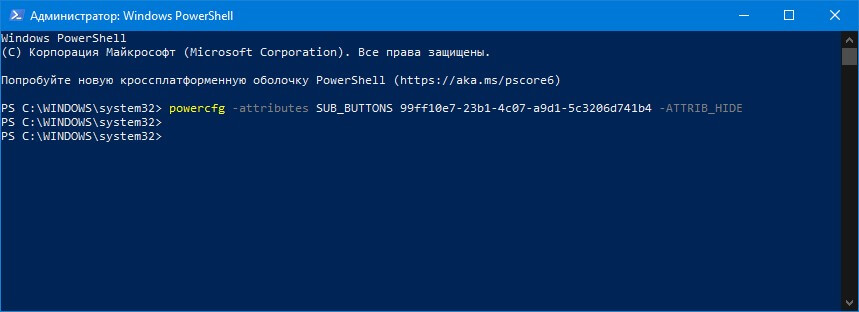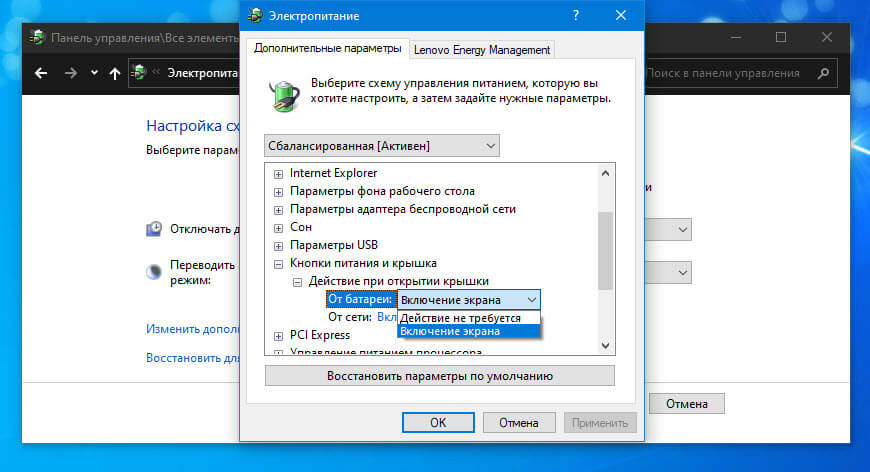- Nav view search
- Навигация
- Искать
- Как изменить действие при открытии крышки ноутбука в Windows 10
- Изменить действие, при открытии крышки ноутбука
- Показать скрытую опцию открытия крышки в Windows 10
- Как изменить действие открытия крышки ноутбука в Windows 10
- Изменение действия открытия крышки ноутбука в Windows 10
- Действие открытия крышки отсутствует? Отключить или включить действие открытия крышки
- Как настроить действие при открытии ноутбука?
- Как сделать так чтобы при открытии крышки ноутбука он включался?
- Как убрать автоматическое включение ноутбука?
- Почему ноутбук включается при открытии?
- Как изменить действие при закрытии крышки ноутбука?
- Что делать если когда закрываешь ноутбук он выключается?
- Что делать если ноутбук не выходит из спящего режима?
- Что такое гибернация на ноутбуке?
- Как отключить ноутбук Dell?
- Как включить режим гибернации в Windows 10?
- Что происходит когда закрываешь крышку ноутбука?
- Можно ли закрывать крышку ноутбука не выключая его?
- Как изменить действие при открытии крышки ноутбука в Windows 10.
- Изменить действие, при открытии крышки ноутбука
- Показать скрытую опцию открытия крышки в Windows 10
Nav view search
Навигация
Искать
Как изменить действие при открытии крышки ноутбука в Windows 10
- » onclick=»window.open(this.href,’win2′,’status=no,toolbar=no,scrollbars=yes,titlebar=no,menubar=no,resizable=yes,width=640,height=480,directories=no,location=no’); return false;» rel=»nofollow»>
Информация о материале Категория: Windows Опубликовано: 29.03.2020 19:48 Автор: HelpDesk Просмотров: 572
На большинстве современных ноутбуков вам не нужно нажимать кнопку питания, чтобы включить его. Они автоматически включаются при открытии крышки ноутбука. Эта функция имеет смысл, поскольку вам не нужно нажимать кнопку питания, чтобы включить ноутбук. Кроме того, это делает включение ноутбука немного быстрее, поскольку вы пропускаете шаг.
Если ваш ноутбук не просыпается автоматически, когда вы открываете крышку, или вы хотите, чтобы Windows 10 не включала ноутбук автоматически при открытии крышки, вы можете сделать это в настройках питания.
Помните, что многие старые ноутбуки, а также некоторые новые ноутбуки могут не поддерживать данную функцию из-за ограничений оборудования и драйверов. Тем не менее, вы можете попробовать!
Вот как можно изменить то, что происходит при открытии крышки ноутбука под управлением операционной системы Windows 10.
Изменить действие, при открытии крышки ноутбука
Шаг 1: Откройте приложение «Параметры». Перейдите на страницу «Система» → «Питание и спящий режим».
Шаг 2: В разделе «Сопутствующие параметры» нажмите ссылку «Дополнительные параметры питания». При нажатии на ней откроется классическое окно параметров электропитания.
Шаг 3: Нажмите на ссылку «Настройка схемы электропитания» рядом с активированной в данный момент схемой питания.
ВАЖНО: Действие открытия крышки будет изменяться только для текущего плана электропитания, а не для других планов.
Шаг 4: В окне «Изменение параметров схемы» нажмите ссылку «Изменить дополнительные параметры питания».
Шаг 5: Здесь, раскройте категорию «Кнопки питания и крышка», чтобы увидеть «Действие при открытия крышки». Нажмите на элемент действия открытия крышки, а затем выберите нужное действие для батареи и подключения от сети.
Шаг 6: Нажмите кнопку «Применить».
Показать скрытую опцию открытия крышки в Windows 10
Если настройка «Кнопки питания и крышка» не отображается, скорее всего, оно скрыто. Вам нужно выполнить команду из командной строки или PowerShell от имени администратора, чтобы действие открытия крышки появилось в настройках.
Шаг 1: Запустите командную строку от имени администратора.
Шаг 2: В командной строке скопируйте и вставьте следующую команду, а затем нажмите клавишу Enter.
Выполнение вышеуказанной команды добавит действие открытия крышки в диалоговое окно параметров электропитания.
Шаг 3: Следуйте указаниям, указанным в шагах 4 и 5 руководства выше, чтобы изменить то, что происходит, когда вы открываете крышку ноутбука.
Если приведенная выше команда не добавила опцию «Кнопки питания и крышка», проверьте настройки BIOS. На некоторых старых ноутбуках есть возможность настроить, что происходит, когда вы открываете крышку ноутбука.
Источник
Как изменить действие открытия крышки ноутбука в Windows 10
Большинство современных ноутбуков оснащены встроенной функцией, которая автоматически включается, когда вы открываете крышку. Вы также можете отключить экран при закрытии крышки ноутбука. Таким образом, вам не нужно будет вручную нажимать кнопку питания, чтобы делать это. Это включает ПК относительно быстрее, так как при этом вы делаете шаг вперед. Но эта функция доступна не на каждом ноутбуке. Некоторые старые устройства и некоторые новые ноутбуки не поддерживают его из-за ограничений оборудования и драйверов.
В этом руководстве мы объяснили простой способ изменить действия ноутбука с Windows при открытии крышки. Мы также покажем вам, как скрыть или показать эту настройку действия открытия крышки в окне кнопок питания.
Изменение действия открытия крышки ноутбука в Windows 10
Вы можете сделать так, чтобы ваш ноутбук автоматически включался после открытия крышки. Чтобы изменить действие открытия крышки вашего ноутбука, вы можете выполнить следующие предложения:
Прежде всего, вам нужно открыть настройки Windows, а затем перейти к Система > Питание и сон раздел.
В соответствующем разделе меню перейдите на правую панель. Затем немного прокрутите и нажмите на Дополнительные настройки мощности связь.
На странице параметров электропитания щелкните значок Изменить настройки тарифного плана ссылку, как показано на снимке выше.
Когда вы окажетесь в следующем окне, щелкните значок Изменить расширенные настройки мощности ссылка, чтобы открыть окно параметров электропитания.
На экране параметров электропитания щелкните крошечный значок плюса рядом с Кнопки включения и крышка > Действие открытия крышки.
Теперь нажмите на «От батареи:» и выберите действие, которое вы хотите активировать для крышки ноутбука.
Таким же образом выберите «Подключенный:» и выберите настройки в раскрывающемся меню.
После внесения необходимых изменений выберите Подать заявление, а потом ударить кнопку ОК.
Действие открытия крышки отсутствует? Отключить или включить действие открытия крышки
Однако иногда может случиться так, что вы не видите «Действие открытия крышки» в окне «Электропитание».
Чтобы показать действие открытия крышки, нам нужно использовать командную строку powercfg.
Откройте командную строку от имени администратора на своем ПК с Windows 10.
Когда откроется командная строка, просто введите приведенную ниже командную строку и нажмите Enter, чтобы выполнить ее.
Теперь снова перейдите в окно параметров электропитания и проверьте, отображается ли «Действие при открытии крышки» под «Кнопки включения и крышка» категория.
Если вам когда-нибудь понадобится скрыть параметр «Действие при открытии крышки», просто откройте командную строку с повышенными привилегиями и введите следующую командную строку.
Источник
Как настроить действие при открытии ноутбука?
Как сделать так чтобы при открытии крышки ноутбука он включался?
На экране параметров электропитания щелкните крошечный значок плюса рядом с Кнопки включения и крышка > Действие открытия крышки. Теперь нажмите на “От батареи:” и выберите действие, которое вы хотите активировать для крышки ноутбука.
Как убрать автоматическое включение ноутбука?
Запретить включение ноутбука при открытии крышки
Шаг 3: В разделе « Кнопки питания и режима сна и настройки крышки » вы увидите параметр « Когда я закрою крышку» . Выберите Ничего из выпадающего списка рядом с ним. Выберите « Ничего» для полей « На батарее » и « Подключен ».
Почему ноутбук включается при открытии?
На большинстве современных ноутбуков вам не нужно нажимать кнопку питания, чтобы включить его. Они автоматически включаются при открытии крышки ноутбука. Эта функция имеет смысл, поскольку вам не нужно нажимать кнопку питания, чтобы включить ноутбук.
Как изменить действие при закрытии крышки ноутбука?
Настройка действий ноутбука при закрытии крышки
- Нажмите комбинацию клавиш Win + R и впишите команду powercfg. …
- На панели слева отыщите пункт «Действие при закрытии крышки» и перейдите в него.
- Вы увидите параметр «При закрытии крышки». …
- Выбирайте одно из подходящих значений для каждого варианта питания.
Что делать если когда закрываешь ноутбук он выключается?
Как настроить сон и гибернацию в Виндовс 7
Откройте вкладку «Электропитание». Слева в диалоговом окошке отыщите пункт «Действия при закрытии крышки». В строчке «При закрытии крышки» отметьте «Действие не требуется». Сохраните измененные настройки, нажав на «Применить» и «ОК».
Что делать если ноутбук не выходит из спящего режима?
Если вы чувствуете, что ноутбук не выходит из спящего режима или режима гибернации, пожалуйста, подключите адаптер переменного тока и убедитесь, что индикатор заряда батареи включен (как показано на рисунке ниже), возможно, ноутбук не мог возобновить работу из-за отсутствия питания, затем попробуйте нажать кнопку …
Что такое гибернация на ноутбуке?
hibernation — «зимняя спячка») — энергосберегающий режим операционной системы компьютера, позволяющий сохранять содержимое оперативной памяти на энергонезависимое устройство хранения данных (жёсткий диск) перед выключением питания. … В KDE4 и GNOME гибернацию можно вызвать через управление электропитанием.
Как отключить ноутбук Dell?
Если ноутбук вообще не реагирует на нажатия клавиш, то выключить его можно только с помощью кнопки «Включения». Для этого ее необходимо зажать на 5-10 секунд — затем произойдет аварийное выключение (на некоторых моделях также слышен слабый «писк»).
Как включить режим гибернации в Windows 10?
- Откройте параметры электропитания: В Windows 10 нажмите кнопку Пуск и выберите Параметры > система > Power & спящий режим > Дополнительные параметры электросети. …
- Выберите Действия кнопок питания и нажмите Изменить параметры, которые сейчас недоступны.
Что происходит когда закрываешь крышку ноутбука?
Когда вы закрываете крышку ноутбука, он выполняет одно из следующих действий: переходит в сон, переходит в гибернацию; завершает работу; отключает дисплей; ничего не делает.
Можно ли закрывать крышку ноутбука не выключая его?
Можно ли закрыть ноутбук не выключая? Что будет если постоянно закрывать ноутбук без выключения? Это делать можно , но не нужно Если ваш ноутбук работал от аккумулятора, то аккумулятор просто сядет впустую и нужно будет время на повторную зарядку. само закрытие ноутбука(по умолчанию) переводит его в спящий режим.
Источник
Как изменить действие при открытии крышки ноутбука в Windows 10.
Публикация: 11 December 2019 Обновлено: 10 August 2021
На большинстве современных ноутбуков вам не нужно нажимать кнопку питания, чтобы включить его. Они автоматически включаются при открытии крышки ноутбука. Эта функция имеет смысл, поскольку вам не нужно нажимать кнопку питания, чтобы включить ноутбук. Кроме того, это делает включение ноутбука немного быстрее, поскольку вы пропускаете шаг.
Если ваш ноутбук не просыпается автоматически, когда вы открываете крышку, или вы хотите, чтобы Windows 10 не включала ноутбук автоматически при открытии крышки, вы можете сделать это в настройках питания.
Помните, что многие старые ноутбуки, а также некоторые новые ноутбуки могут не поддерживать данную функцию из-за ограничений оборудования и драйверов. Тем не менее, вы можете попробовать!
Вот как можно изменить то, что происходит при открытии крышки ноутбука под управлением операционной системы Windows 10.
Изменить действие, при открытии крышки ноутбука
Шаг 1: Откройте приложение «Параметры». Перейдите на страницу «Система» → «Питание и спящий режим».
Шаг 2: В разделе «Сопутствующие параметры» нажмите ссылку «Дополнительные параметры питания». При нажатии на ней откроется классическое окно параметров электропитания.
Шаг 3: Нажмите на ссылку «Настройка схемы электропитания» рядом с активированной в данный момент схемой питания.
ВАЖНО: Действие открытия крышки будет изменяться только для текущего плана электропитания, а не для других планов.
Шаг 4: В окне «Изменение параметров схемы» нажмите ссылку «Изменить дополнительные параметры питания».
Шаг 5: Здесь, раскройте категорию «Кнопки питания и крышка», чтобы увидеть «Действие при открытия крышки». Нажмите на элемент действия открытия крышки, а затем выберите нужное действие для батареи и подключения от сети.
Шаг 6: Нажмите кнопку «Применить».
Показать скрытую опцию открытия крышки в Windows 10
Если настройка «Кнопки питания и крышка» не отображается, скорее всего, оно скрыто. Вам нужно выполнить команду из командной строки или PowerShell от имени администратора, чтобы действие открытия крышки появилось в настройках.
Шаг 1: Запустите командную строку от имени администратора.
Шаг 2: В командной строке скопируйте и вставьте следующую команду, а затем нажмите клавишу Enter.
Выполнение вышеуказанной команды добавит действие открытия крышки в диалоговое окно параметров электропитания.
Шаг 3: Следуйте указаниям, указанным в шагах 4 и 5 руководства выше, чтобы изменить то, что происходит, когда вы открываете крышку ноутбука.
Если приведенная выше команда не добавила опцию «Кнопки питания и крышка», проверьте настройки BIOS. На некоторых старых ноутбуках есть возможность настроить, что происходит, когда вы открываете крышку ноутбука.
Чтобы использовать ноутбук с Windows 10 с закрытой крышкой, см. Статью (Windows 10) Как заставить ноутбук работать с закрытой крышкой.
Источник